Stampa dal computer
Codice domanda frequente: 8100101400
Data di rilascio: 20 ottobre 2008
Soluzione
In questa sezione, viene descritta la procedura di stampa di base. Quando si stampano foto scattate con la fotocamera digitale, utilizzando Easy-PhotoPrint EX è possibile eseguire la stampa senza bordi mediante una semplice procedura. Easy-PhotoPrint EX è disponibile nel [Setup CD-ROM/CD-ROM di installazione]. Per ulteriori informazioni sull'utilizzo di Easy-PhotoPrint EX, fare riferimento alla guida a video sulla stampa da PC.
REFERENCE
Easy-PhotoPrint EX supporta Exif Print per ottimizzare le fotografie scattate con una fotocamera digitale compatibile con Exif e utilizza le informazioni di stampa registrate al momento dello scatto per garantire stampe di qualità superiore.
Stampa con Windows
REFERENCE
A seconda dell'applicazione in uso, il funzionamento potrebbe essere diverso. Per ulteriori informazioni, consultare il manuale di istruzioni dell'applicazione software.
Le procedure descritte in questa sezione si riferiscono alla stampa in Windows Vista.
1. Accendere la stampante e caricare la carta.
2. Creare un documento o aprire un file da stampare con un'applicazione software appropriata.
3. Aprire la finestra di dialogo [Printer properties/Proprietà della stampante].
4. Specificare le impostazioni desiderate.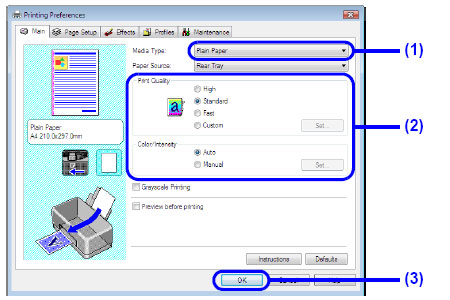
(1) Selezionare il tipo di supporto della carta caricata in [Media Type/Tipo di supporto].
(2) Impostare [Print Quality/Qualità di stampa] e [Color/Intensity/Colore/Intensità] sul valore desiderato.
REFERENCE
Per ulteriori informazioni sulle impostazioni di stampa, fare riferimento alla guida a video sulla stampa da PC.
(3) Fare clic su [OK]
Viene visualizzata la finestra di dialogo [Print/Stampa].
REFERENCE
- Per confermare il formato carta, fare clic sulla scheda [Page Setup/Imposta pagina]. Se l'impostazione non corrisponde al formato del documento impostato nell'applicazione software, è necessario selezionare il formato carta corrispondente oppure utilizzare [Scaled Printing/Stampa in scala] o [Fit-to-Page Printing/Stampa adattata alla pagina]. Per ulteriori informazioni, fare riferimento alla guida a video sulla stampa da PC.
- Per ulteriori informazioni sulle altre funzioni del driver della stampante, fare clic su [Help/?] o su [Instructions/Istruzioni] per visualizzare la guida in linea o la guida a video sulla stampa da PC. Il pulsante [Instructions/Istruzioni] viene visualizzato nelle schede [Main/Principale] e [Maintenance/Manutenzione] se nel computer sono stati installati i manuali a video.
- Per visualizzare l'anteprima e verificare l'aspetto del documento stampato, selezionare la casella di controllo [Preview before printing/Anteprima prima della stampa]. Alcune applicazioni software potrebbero essere sprovviste della funzione di anteprima.
5. Fare clic su [Print/Stampa] (o su [OK]) per stampare il documento.
La stampa ha inizio. Non aprire il coperchio superiore mentre è in corso la stampa.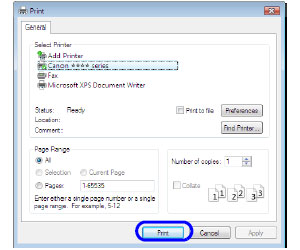
REFERENCE
- Potrebbe venire visualizzato un messaggio che richiede di verificare la posizione della leva di regolazione dello spessore della carta. In tal caso, accertarsi che la leva sia posizionata correttamente.
- Durante la stampa di buste lunghe, viene visualizzato un messaggio contenente istruzioni su come caricarle. Selezionando la casella di controllo [Do not show this message again/Non visualizzare più questo messaggio], tale messaggio non verrà più visualizzato.
- Per annullare una stampa in corso, premere il pulsante [RESUME/CANCEL/RIPRENDI/ANNULLA] sulla stampante oppure fare clic su [Cancel Printing/Annulla stampa] nella schermata [Printer status monitor/Controllo dello stato della stampante]. Per visualizzare la schermata [Printer status monitor/Controllo dello stato della stampante], fare clic su [Canon ***] (dove "***" è il nome della stampante in uso) sulla barra delle applicazioni.
Stampa con Macintosh
REFERENCE
A seconda dell'applicazione in uso, il funzionamento potrebbe essere diverso. Per ulteriori informazioni, consultare il manuale di istruzioni dell'applicazione software.
Le operazioni descritte in questa sezione sono relative alla stampa in Mac OS X v. 10.4.x.
1. Accendere la stampante e caricare la carta.
2. Creare un documento o aprire un file da stampare con un'applicazione software appropriata.
3. Selezionare il formato della carta.
(1) Selezionare [Page Setup/Formato di Stampa] dal menu [File/Archivio] dell'applicazione. Viene aperta la finestra di dialogo [Page Setup/Formato di Stampa].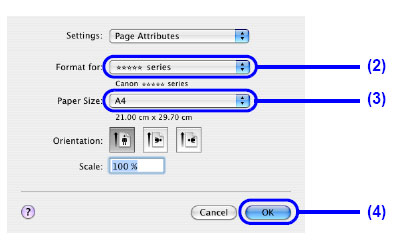
(2) Verificare che in [Format for/Formato per] sia selezionato il nome della stampante in uso.
(3) Selezionare il formato carta della carta caricata in [Paper Size/Dimensioni carta].
(4) Fare clic su [OK].
4. Specificare le impostazioni desiderate.
(1) Selezionare [Print/Stampa] dal menu [File/Archivio] dell'applicazione software. Viene visualizzata la finestra di dialogo [Print/Stampa].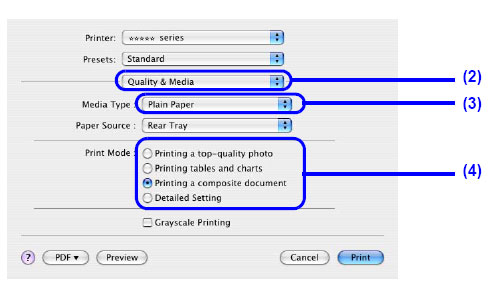
(2) Selezionare [Quality & Media/Qualità e supporto] dal menu a comparsa.
(3) Selezionare il tipo di supporto della carta caricata in [Media Type/Tipo di supporto].
(4) Selezionare la modalità di stampa adatta al documento in [Print Mode/Modalità di stampa].
REFERENCE
- Quando si seleziona la modalità di stampa appropriata al documento in [Print Mode/Modalità di stampa], il documento viene stampato a colori e con una qualità di stampa adatta alle caratteristiche del [Media Type/Tipo di supporto] selezionato.
- [Printing a top-quality photo/Stampa di foto di qualità superiore]: selezionare questa opzione per stampare documenti costituiti principalmente da fotografie e grafici caratterizzati da sottili gradazioni di colore.
- [Printing tables and charts/Stampa di tabelle e grafici]: selezionare questa opzione per stampare documenti costituiti principalmente da grafici e illustrazioni con una forte demarcazione dei colori.
- [Printing a composite document/Stampa di documenti misti]: selezionare questa opzione per stampare documenti costituiti principalmente da testo scritto.
- [Detailed Setting/Impostazioni dettagliate]: selezionare questa opzione per regolare in modo preciso le impostazioni di [Print Quality/Qualità di stampa] e [Halftoning/Mezzitoni].
- Per informazioni sulle altre funzioni del driver della stampante, fare clic
 sulla schermata [Quality & Media/Qualità e supporto], [Color Options/Opzioni colore], [Special Effects/Effetti speciali], [Borderless Printing/Stampa senza bordi] o [Margin/Margine] per visualizzare il manuale a video Guida alla stampa con il PC. Se i manuali a video non sono installati, la Guida alla stampa con il PC non viene visualizzata anche se si fa clic su
sulla schermata [Quality & Media/Qualità e supporto], [Color Options/Opzioni colore], [Special Effects/Effetti speciali], [Borderless Printing/Stampa senza bordi] o [Margin/Margine] per visualizzare il manuale a video Guida alla stampa con il PC. Se i manuali a video non sono installati, la Guida alla stampa con il PC non viene visualizzata anche se si fa clic su  .
.- Per visualizzare l'anteprima e verificare l'aspetto del documento stampato, fare clic su [Preview/Anteprima]. Alcune applicazioni software potrebbero essere sprovviste della funzione di anteprima.
5. Fare clic su [Print/Stampa] per stampare il documento. La stampa ha inizio. Non aprire il coperchio superiore mentre è in corso la stampa.
REFERENCE
Fare clic sull'icona della stampante sulla dock per visualizzare l'elenco delle stampe in corso. Per annullare una stampa in corso, selezionare il documento desiderato dall'elenco dei nomi e fare clic su [Delete/Elimina]. Per interrompere temporaneamente un lavoro di stampa in corso, fare clic su [Hold/Sospendi]. Per annullare tutti i lavori nell'elenco, fare clic su [Stop Jobs/Interrompi Stampe].
Modelli interessati
- PIXMA iP2600